苹果手机如何转发视频 怎样把电脑里的视频传到苹果手机
在日常生活中,我们经常会遇到需要将电脑里的视频传输到手机的情况,特别是对于苹果手机用户来说,想要将电脑中的视频传输到手机并不是一件困难的事情。苹果手机具有强大的传输功能,用户可以通过多种方式实现视频的传输。接下来我们将介绍几种简单且实用的方法,帮助大家更方便地将电脑中的视频传输到苹果手机中。
怎样把电脑里的视频传到苹果手机
操作方法:
1.将手机通过原装的数据线与电脑进行连接,打开电脑的iTunes应用进入。

2.进入应用后,点击iTunes中的设备图标进入。
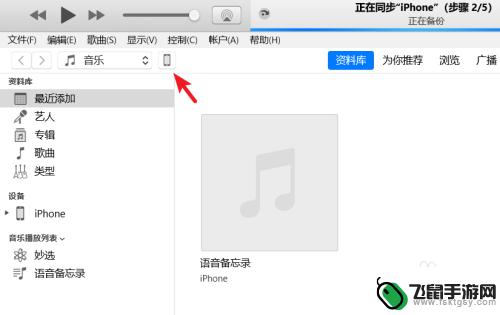
3.进入到设备界面,选择左侧的影片选项。

4.点击后我们选择上方的文件,点击将文件添加到资料库的选项。

5.点击后,在电脑中选择需要导入到苹果手机的视频。
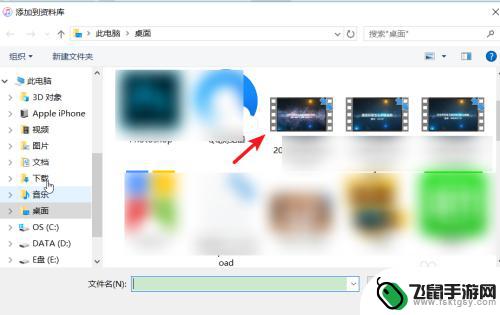
6.打开后在影片中可以看到导入的视频,勾选视频,点击右下方的应用。
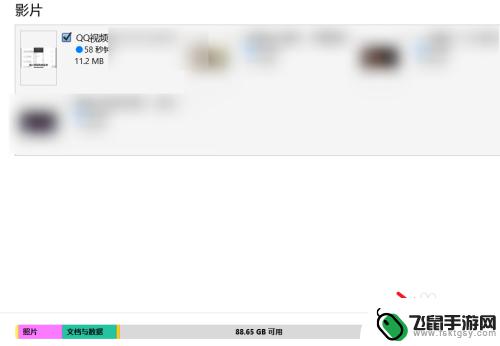
7.应用后上方会显示正在同步,等待影片同步完成。

8.同步完毕后,打开苹果手机的视频应用,就可以看到导入的视频。

以上是关于如何在苹果手机上转发视频的全部内容,如果您遇到相同情况,可以按照以上方法解决。
相关教程
-
 如何把电脑上的视频导入u盘 如何将电脑视频导入U盘
如何把电脑上的视频导入u盘 如何将电脑视频导入U盘在日常生活中,我们经常会遇到需要将电脑上的视频内容导入到U盘中的情况,这样不仅可以方便我们在其他设备上观看,还可以节省电脑的存储空间。对于一些不熟悉操作的人来说,如何将电脑视频...
2024-04-03 13:29
-
 手机电脑怎么上传视频 手机视频传输到电脑的步骤
手机电脑怎么上传视频 手机视频传输到电脑的步骤随着手机摄影和录像的普及,我们常常需要将手机上的视频传输到电脑上进行编辑、存储或分享,如何才能轻松地完成手机视频传输到电脑的步骤呢?下面将为大家介绍几种简便的方法,让您轻松掌握...
2024-02-02 13:14
-
 如何将手机视频上传电脑 手机视频导入电脑的操作
如何将手机视频上传电脑 手机视频导入电脑的操作随着手机摄像功能的不断提升,我们拍摄的手机视频质量也越来越高,但有时候我们希望将手机上拍摄的视频导入到电脑上进行编辑或备份,这时就需要学会如何将手机视频上传到电脑。操作起来其实...
2024-10-18 13:32
-
 怎样用手机把视频传到优盘里 怎么将手机中的视频传输到U盘
怎样用手机把视频传到优盘里 怎么将手机中的视频传输到U盘在日常生活中,我们经常会遇到想要将手机中的视频传输到U盘的情况,虽然手机存储空间有限,但我们又不想删除这些珍贵的视频。怎样才能轻松地实现这一目标呢?今天我们就来探讨一下如何利用...
2024-06-05 12:35
-
 拍摄视频手机如何快速上传 无线传输手机视频到电脑
拍摄视频手机如何快速上传 无线传输手机视频到电脑在如今手机摄影已经成为人们生活中不可或缺的一部分,拍摄视频更是手机功能中的重要组成部分,当我们想要将手机拍摄的精彩视频快速上传到电脑时,传统的数据线传输方式显得有些过时,而无线...
2024-11-02 11:32
-
 手机长视频如何传输电脑 手机视频如何在电脑上播放
手机长视频如何传输电脑 手机视频如何在电脑上播放在现代社会中手机已经成为人们生活中不可或缺的物品之一,手机不仅可以用来沟通交流,还可以拍摄高清视频。有时候我们可能会想要将手机上拍摄的长视频传输到电脑上进行编辑或者播放。手机长...
2024-07-22 17:25
-
 手机如何导出视频文字上传 手机视频传输到电脑方法
手机如何导出视频文字上传 手机视频传输到电脑方法现在手机已经成为人们生活中不可或缺的一部分,我们常常会用手机拍摄各种视频记录下生活中的精彩瞬间,有时候我们需要将这些珍贵的视频保存到电脑上或者分享给朋友,这时就需要学会如何将手...
2024-03-08 09:21
-
 相机导入的视频怎么转换格式 相机视频怎样传到手机
相机导入的视频怎么转换格式 相机视频怎样传到手机随着科技的不断发展,我们拍摄的视频已经不再局限于相机的存储卡中,相机导入的视频格式可能并不适用于手机播放,因此我们需要对视频进行转换。通过一些专业的转换软件,我们可以轻松地将相...
2024-03-23 13:31
-
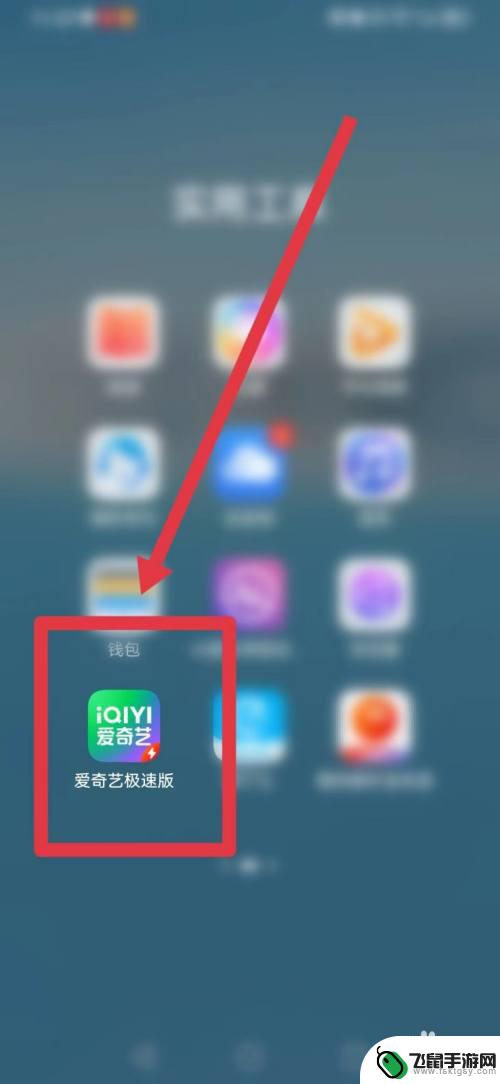 如何把爱奇艺视频保存到相册 怎样把爱奇艺视频保存到手机相册中
如何把爱奇艺视频保存到相册 怎样把爱奇艺视频保存到手机相册中爱奇艺视频成为了我们生活中不可或缺的一部分,它为我们带来了丰富多样的视频内容,有时候我们可能会遇到想要保存某个爱奇艺视频到手机相册的需求。如何将爱奇艺视频保存到手机相册呢?在本...
2024-02-09 10:40
-
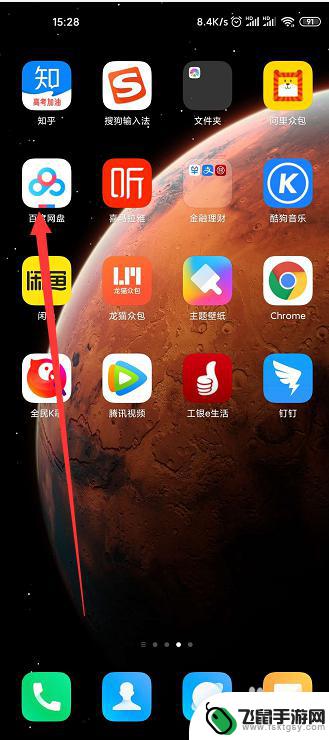 百度网盘怎么把视频转成音频 百度网盘视频转换为音频教程
百度网盘怎么把视频转成音频 百度网盘视频转换为音频教程百度网盘是一个非常常用的云存储工具,许多人在这里存储和分享各种资源,有时候我们会在百度网盘上存储一些视频文件,但是有时候我们可能只需要其中的音频部分。如何将百度网盘上的视频文件...
2024-05-10 08:30
热门教程
MORE+热门软件
MORE+-
 漫熊漫画app官方版
漫熊漫画app官方版
17.72M
-
 flex壁纸安卓新版
flex壁纸安卓新版
13.66MB
-
 菜谱食谱烹饪app
菜谱食谱烹饪app
15.09MB
-
 学而通早教app
学而通早教app
15MB
-
 星星动漫
星星动漫
53.87M
-
 小鸟壁纸安卓版
小鸟壁纸安卓版
19.82MB
-
 恋鹅交友最新版
恋鹅交友最新版
41.77M
-
 365帮帮免费软件
365帮帮免费软件
91.9MB
-
 Zoom5.16app手机安卓版
Zoom5.16app手机安卓版
181.24MB
-
 紫幽阁去更软件app
紫幽阁去更软件app
20.70MB